Crear la primera aplicación basada en modelo
En este tutorial, creará una aplicación basada en modelos mediante una de las tablas estándar disponibles en el entorno de Microsoft Dataverse: la tabla de cuenta.
Inicie sesión en Power Apps. Si aún no tiene una cuenta de Power Apps, seleccione el vínculo Introducción gratuita.
Seleccione un entorno. Un entorno en Power Apps es un espacio para almacenar, administrar y compartir datos profesionales, aplicaciones, bots de chat y flujos de su organización. También tiene la función de contenedor, para aplicaciones distintas que pueden tener roles, requisitos de seguridad o públicos objetivo diferentes.
Cada entorno puede tener una base de datos de Dataverse.
Seleccione el entorno que desea. Si el inquilino permite crear su propio entorno, seleccione el actual en la parte superior derecha y, a continuación, seleccione Probar ahora. Obtenga más información en Obtener su entorno de desarrollo (versión preliminar).
Recomendamos crear su aplicación basada en modelos a partir de una solución. Una solución es un paquete que puede contener tablas, formularios, vistas, aplicaciones, flujos y otros componentes de Dataverse. Al crear su aplicación basada en modelos en una solución, puede moverla fácilmente a otros entornos o conservar una copia en su repositorio de control de origen.
Seleccione Soluciones en el panel de navegación izquierdo. Si el elemento no se encuentra en el panel lateral, seleccione …Más y, a continuación, el elemento que desee.
Seleccione Nueva solución, escriba un Nombre para mostrar para la solución, como Formación en Power Apps, seleccione un editor (el Editor predeterminado de CDS está bien para este tutorial) y, a continuación, seleccione Crear. Para obtener más información sobre la creación de una solución, consulte Crear una solución.
En su solución, seleccione Agregar existente y luego seleccione Tabla.
En la lista Agregar tablas existentes, seleccione la tabla Cuenta y luego elija Siguiente.
Dado que se trata de una tabla estándar, deje la configuración predeterminada para los objetos y metadatos de la tabla de cuentas y seleccione Agregar.
Ahora que tiene una solución y le ha agregado la tabla de cuentas, está listo para crear una aplicación basada en modelos.
En su solución, seleccione Nueva, seleccione Aplicación y luego seleccione Aplicación basada en modelos.
Escriba un nombre para la aplicación, como Mi nueva app personalizada y luego seleccione Crear.
Su aplicación se carga en el diseñador de aplicaciones basadas en modelos.
Agregar una página a la aplicación
A continuación, agregue una nueva página a la aplicación basada en modelo en el diseñador de aplicaciones.
En la barra de comandos, seleccione Agregar página y, después, Tabla de Dataverse.
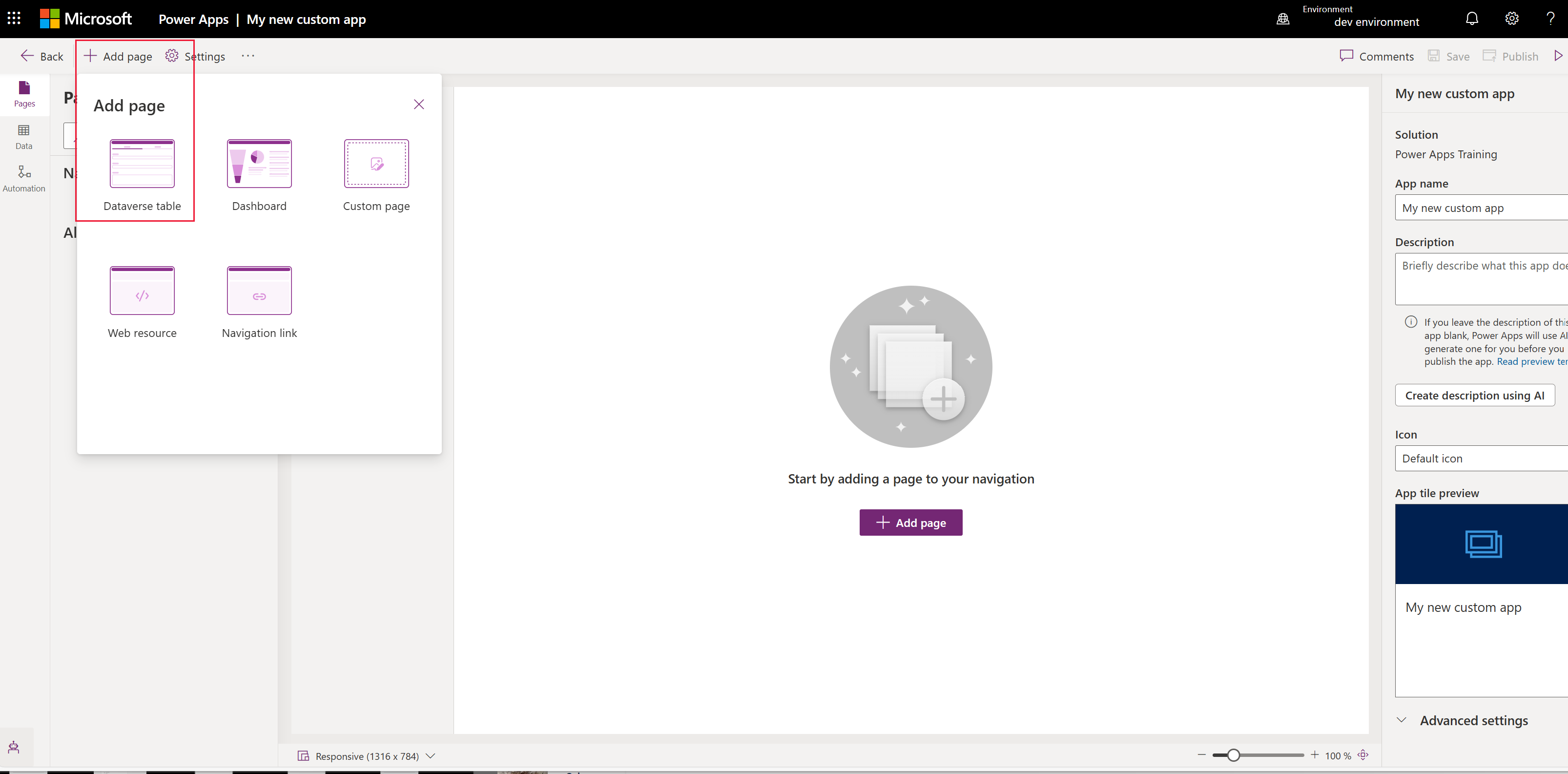
Seleccione Cuenta y, después, Agregar.
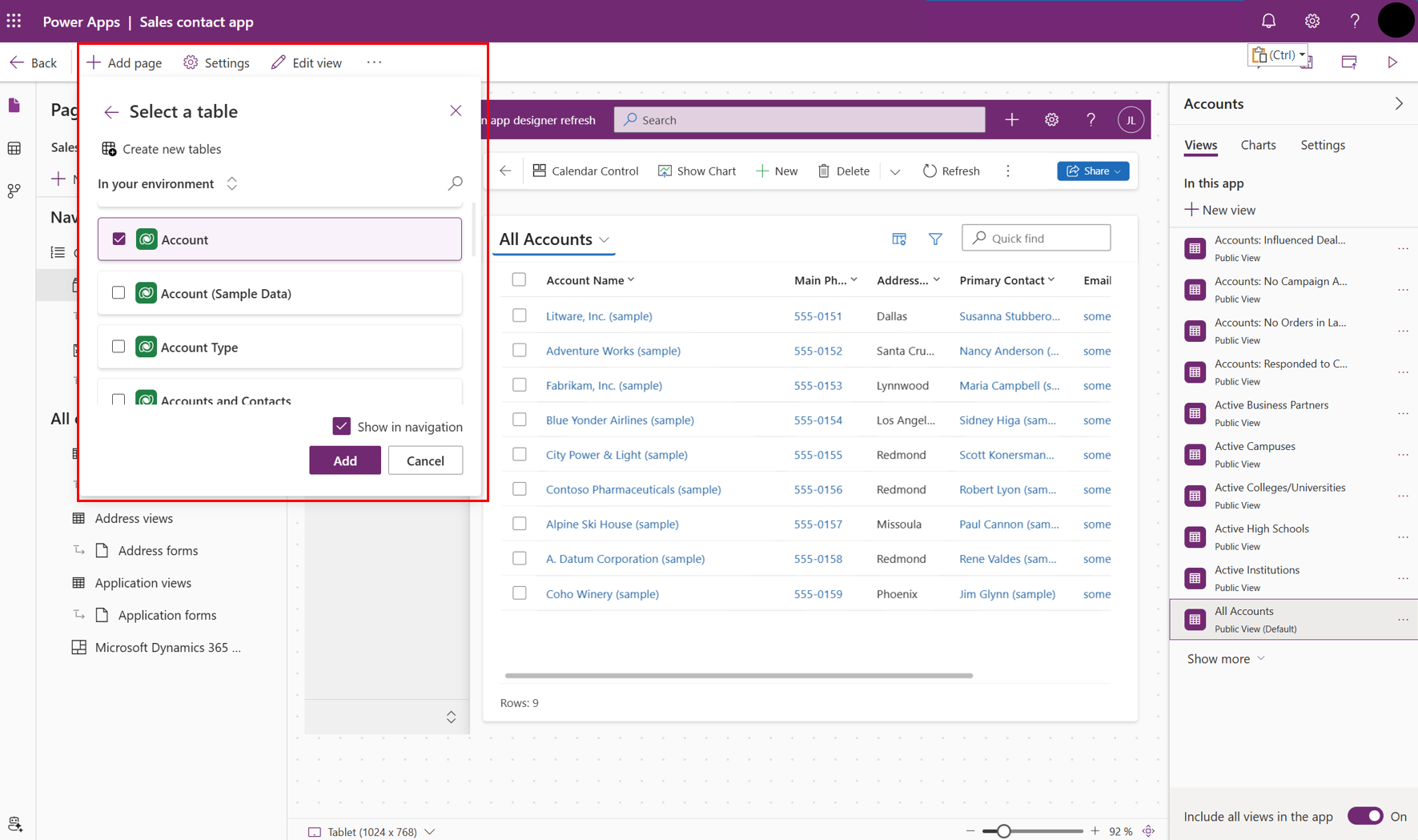
La aplicación con la tabla de cuentas se muestra de forma similar a como aparece a los usuarios en tiempo de ejecución cuando se publica. Si su entorno tiene datos de muestra, la lista de muestra de cuentas activas puede aparecer en la vista Mis cuentas activas.
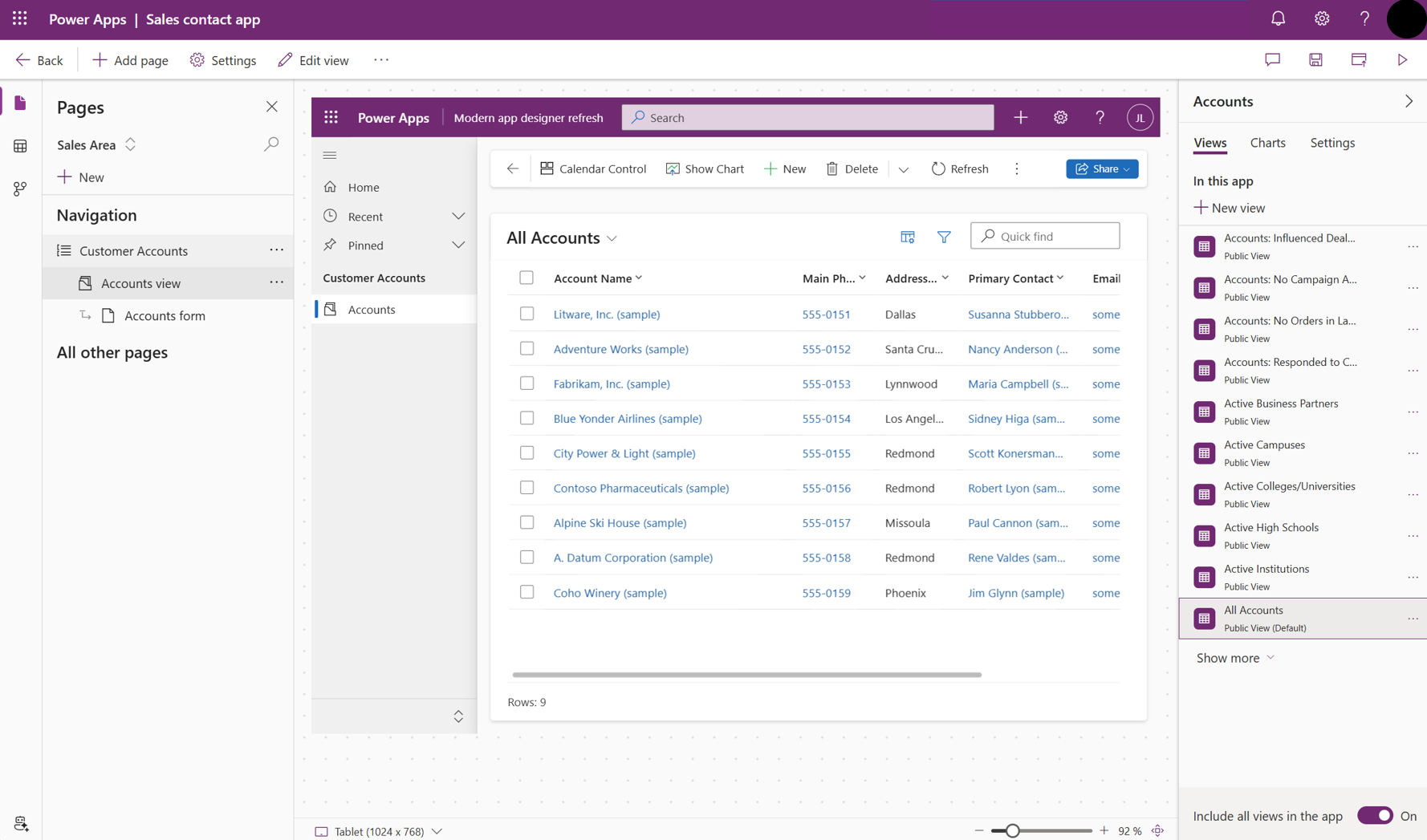
Guardar y publicar la aplicación
Guarde la aplicación para que la aplicación y los cambios no se pierdan. Publíquela para que esté disponible para los usuarios.
Para guardar sin publicar, en la barra de comandos del diseñador de aplicaciones, seleccione Guardar.
Para guardar y publicar, en la barra de comandos del diseñador de aplicaciones, seleccione Publicar.
Crear una descripción de la aplicación con Copilot (versión preliminar)
[Esta sección es documentación preliminar y está sujeta a modificaciones].
Si su aplicación se encuentra en un entorno administrado, puede usar IA para ayudarlo a crear una descripción para su aplicación.
Importante
- Esta es una característica en versión preliminar.
- Las características en vista previa no se han diseñado para un uso de producción y pueden tener una funcionalidad restringida. Estas características están disponibles antes del lanzamiento oficial, para que los clientes puedan obtener acceso anticipado y proporcionar comentarios.
- Para obtener más información, visite nuestros términos de vista previa.
- Para usar esta capacidad, su aplicación debe estar en un entorno administrado.
- Esta capacidad cuenta con tecnología de Azure OpenAI Service.
- Esta funcionalidad se está implementando gradualmente en todas las regiones y es posible que aún no esté disponible en su región.
- Esta capacidad puede estar sujeta a límites de uso o limitación de capacidad.
- Para comprender las capacidades y limitaciones de las funciones Copilot y basadas en IA en Power Apps, consulte Preguntas frecuentes sobre IA responsable para Power Apps.
Cuando guarde y publique la aplicación, en el cuadro de diálogo Publicar, seleccione Crear descripciones con IA para reemplazar la descripción actual o, si la aplicación no tiene descripción, Copilot la generará.
También puede generar una descripción de la aplicación yendo a, Ajustes>General. En Descripción seleccione , Crear descripciones usando IA.
Para obtener información que describa el impacto en la IA de generar descripciones de Power Apps aplicaciones con la característica Copilot, vaya a Preguntas frecuentes para generar descripciones de aplicaciones con Copilot.
Habilitar o deshabilitar descripciones de aplicaciones generadas por IA
Las descripciones generadas por IA de la aplicación se administran mediante una configuración en el centro de administración de Power Platform.
- Abrir https://admin.powerplatform.microsoft.com/environments
- Seleccione un entorno y después seleccione Editar entornos administrados.
- En la sección titulada Habilitar descripciones de aplicaciones generadas por IA, seleccione o desmarque descripciones de aplicaciones generadas por IA
- Seleccione Guardar.
Borre la memoria caché del explorador y cierre todas las ventanas del explorador de Power Apps activas (make.powerapps.com). La característica ahora está habilitada o deshabilitada.
Ejecute su aplicación en un ordenador de sobremesa
Para ejecutar su aplicación, inicie sesión en Power Apps y, a continuación, seleccione Aplicaciones en el panel de navegación de la izquierda.
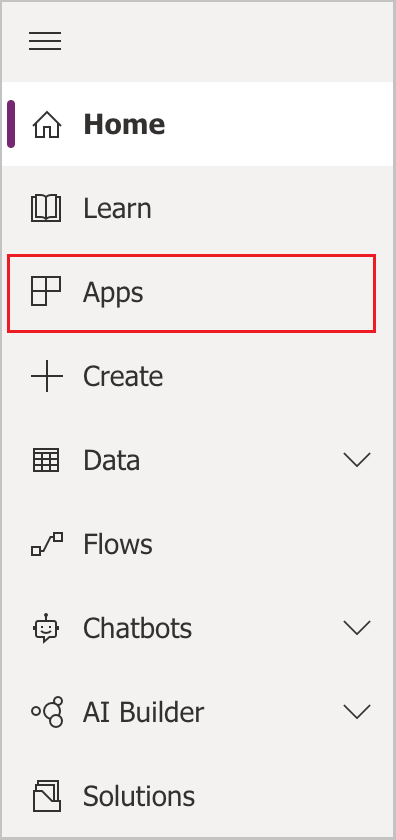
Seleccione la aplicación de la lista de aplicaciones. La aplicación se abre en su navegador. Si desea mostrar el gráfico, utilice el botón Mostrar gráfico.
Ejecutar la aplicación en el móvil
Para ejecutar su aplicación en su dispositivo móvil, siga estos pasos:
Descargue la aplicación desde la tienda de aplicaciones móviles de su dispositivo:
Abra la aplicación, toque Iniciar sesión y luego introduzca su cuenta profesional o educativa de Microsoft.
Seleccione su aplicación de la lista para ejecutarla.
Pasos siguientes
¡Agregue páginas y configuraciones adicionales para que su aplicación haga más!
- Agregue una página personalizada en la que se ejecute una aplicación de lienzo desde su aplicación basada en modelos. Más información: Descripción general de páginas personalizadas para aplicaciones basadas en modelos
- Cree tablas personalizadas de Dataverse que pueda agregar a su aplicación de la misma manera que agregó la tabla de cuentas en este tutorial. Más información: Crear y editar tablas con Power Apps.
- Identifique la URL de su aplicación basada en modelos. Más información: Ejecutar una aplicación basada en modelo en un navegador
- Comparta la aplicación. Más información: Compartir una aplicación basada en modelo
- Más información sobre la creación de aplicaciones basadas en modelos. Más información: Conocer los componentes de aplicaciones basadas en modelo
Propina
¿Listo para convertir sus ideas en una aplicación? Empiece aquí: Planificación de un proyecto de Power Apps.